Chi non possiede una fotocopiatrice o una stampante multifunzione sa che mimare il processo di copia di un documento usando stampante e scanner può essere scomodo e poco vantaggioso: bisogna digitalizzare dapprima il documento, salvarlo sul pc come immagine e poi far partire la stampa. Il tutto si complica quando bisogna fare più copie o quando il documento da fotocopiare è corposo.
Una soluzione agevole da usare occasionalmente potrebbe essere il freeware iCopy. Si tratta di un applicativo in grado di interfacciarsi contemporaneamente con la stampante e lo scanner installati sul pc e guidarli affinché entrambi funzionino all’unisono, esattamente come una fotocopiatrice.
Durante la procedura di installazione è possibile associare l’avvio automatico di iCopy al pulsante di scansione del scanner, in modo che alla pressione del bottone sul device si avvii un vero e proprio processo di fotocopiatura, indirizzando il documento alla stampante una volta digitalizzato. Per attivare questa opzione è sufficiente spuntare la voce Register to scanner events e procedere con il setup.
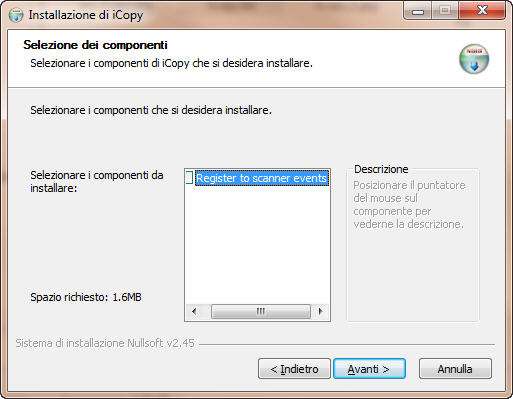
Ad installazione terminata basta avviare iCopy per avere a disposizione un’interfaccia priva di fronzoli e di semplice utilizzo. All’avvio, iCopy si è già occupato di individuare lo scanner e la stampante, i cui modelli sono riportati nella barra informativa presente in basso nella finestra principale. Per scegliere un altro scanner, basta cliccare su Scegli scanner…, individuare il device di interesse e cliccare su Ok .

Allo stesso modo per usare un’altra stampante o configurarne le prestazioni è sufficiente cliccare su Opzioni Stampante… , alla cui pressione si verrà rimandati direttamente alla classica finestra di gestione delle stampanti di Windows.
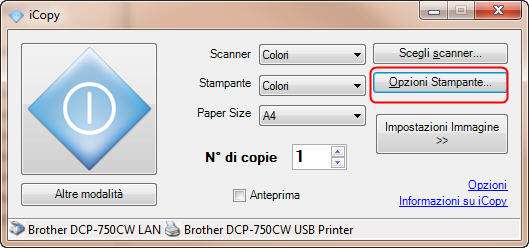
Cliccando su Impostazioni Immagine è possibile invece impostare la luminosità, il contrasto, l’ingrandimento, la risoluzione e la qualità del formato JPEG della scansione.

Per scegliere la profondità di colore della scansione è necessario cliccare sul Opzioni e scegliere il valore in bit dal menù a tendina Forza profondità modalità Colore , anche se si consiglia di tenere il valore su Auto .

Una volta configurati i dispositivi, scegliere la tipologia di scansione da effettuare ( Colori/Scala di grigi/Testo ) dal menù a tendina Scanner . Indicare poi il tipo di stampa ( Colori/Bianco&Nero ) dal menù a tendina Stampante , verificare il Paper Size dall’apposito menù ed impostare il numero di copie necessarie. Un clic sul pulsantone a sinistra et voilà, stampante e scanner lavoreranno di concerto come una fotocopiatrice.

Infine, c’è da notare che cliccando sul pulsante Altre modalità è possibile acquisire dallo scanner immagini multiple ( Acquisisci Immagini Multiple ) o salvare su file le scansioni, senza effettuarne la stampa diretta ( Salva su File ).
Con iCopy si potrà dire addio alle costose fotocopiatrici, associando la potenza di stampante e scanner per le necessità occasionali.
Il software richiede il framework Microsoft.NET 2.0 o superiore installato per poter funzionare correttamente.